InDesign är ett omfattande verktyg för design och layout av trycksaker, och det har sitt eget filformat. Oavsett om du startar ett tomt projekt eller öppnar ett befintligt dokument, är förståelsen av de olika filformaten avgörande. Den här guiden visar dig de grundläggande filformaten och hur du effektivt emballerar projekt för att säkerställa att alla nödvändiga filer överförs till dina kollegor eller kunder.
Viktigaste insikter
InDesign sparar främst i.indd-filer, som inte är bakåtkompatibla. IDML-filer är bakåtkompatibla och idealiska för samarbete med äldre versioner av InDesign. INDT-formatet fungerar som en mall som inte kan skrivas över. Att emballera filer säkerställer att alla länkade element och typsnitt kan överföras i ett ordnat paket till andra.
Steg-för-steg-guide
1. Standardformatet för InDesign:.indd
För att börja med InDesign kan du öppna ett valfritt dokument eller skapa ett tomt. Gå nu till menyn "Arkiv" och välj alternativet "Spara som".
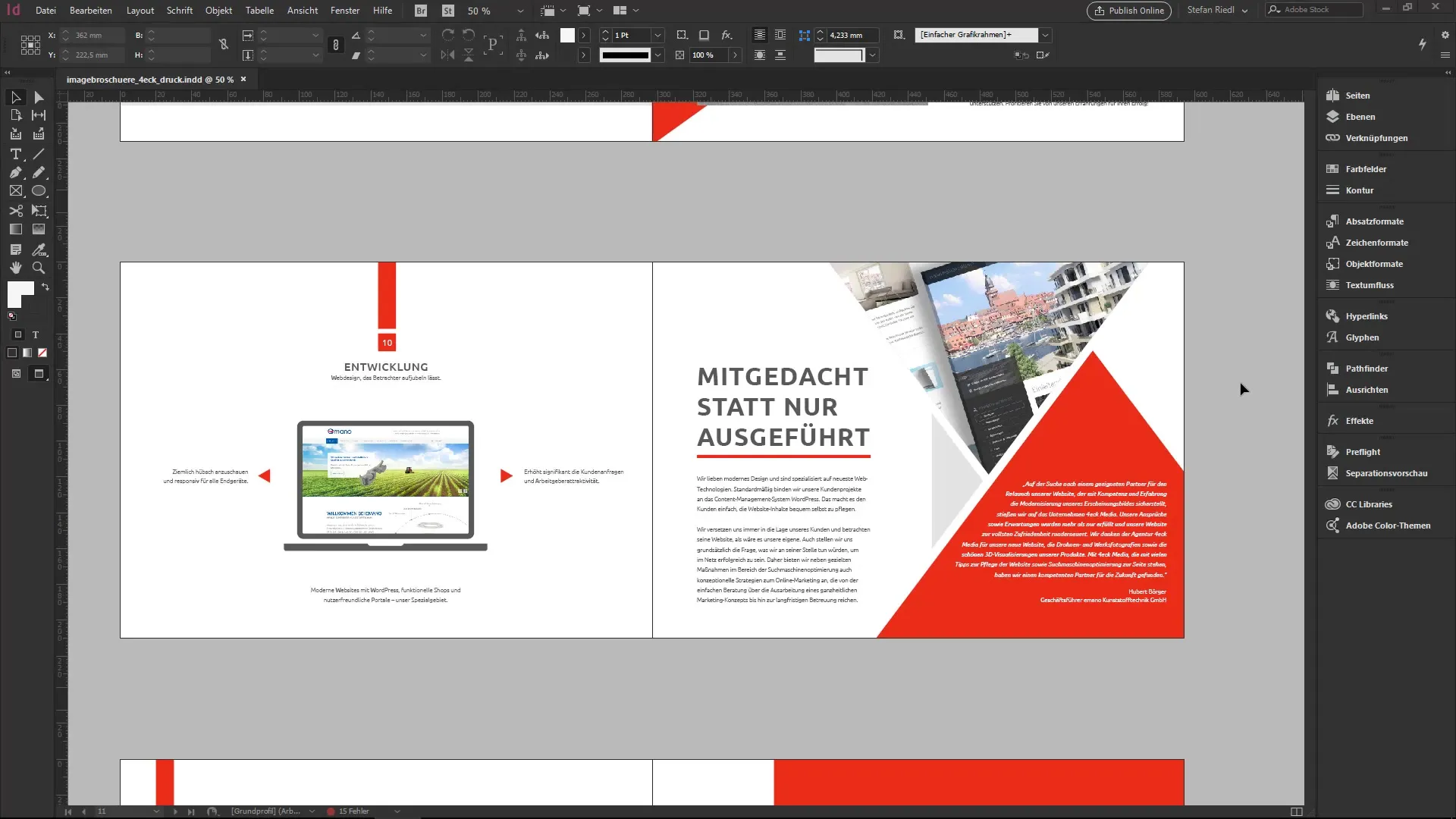
I dokumentet "Spara som" har du möjlighet att välja filtyp. Standardformatet för InDesign är.indd-filen, som kan öppnas både på Mac och Windows.
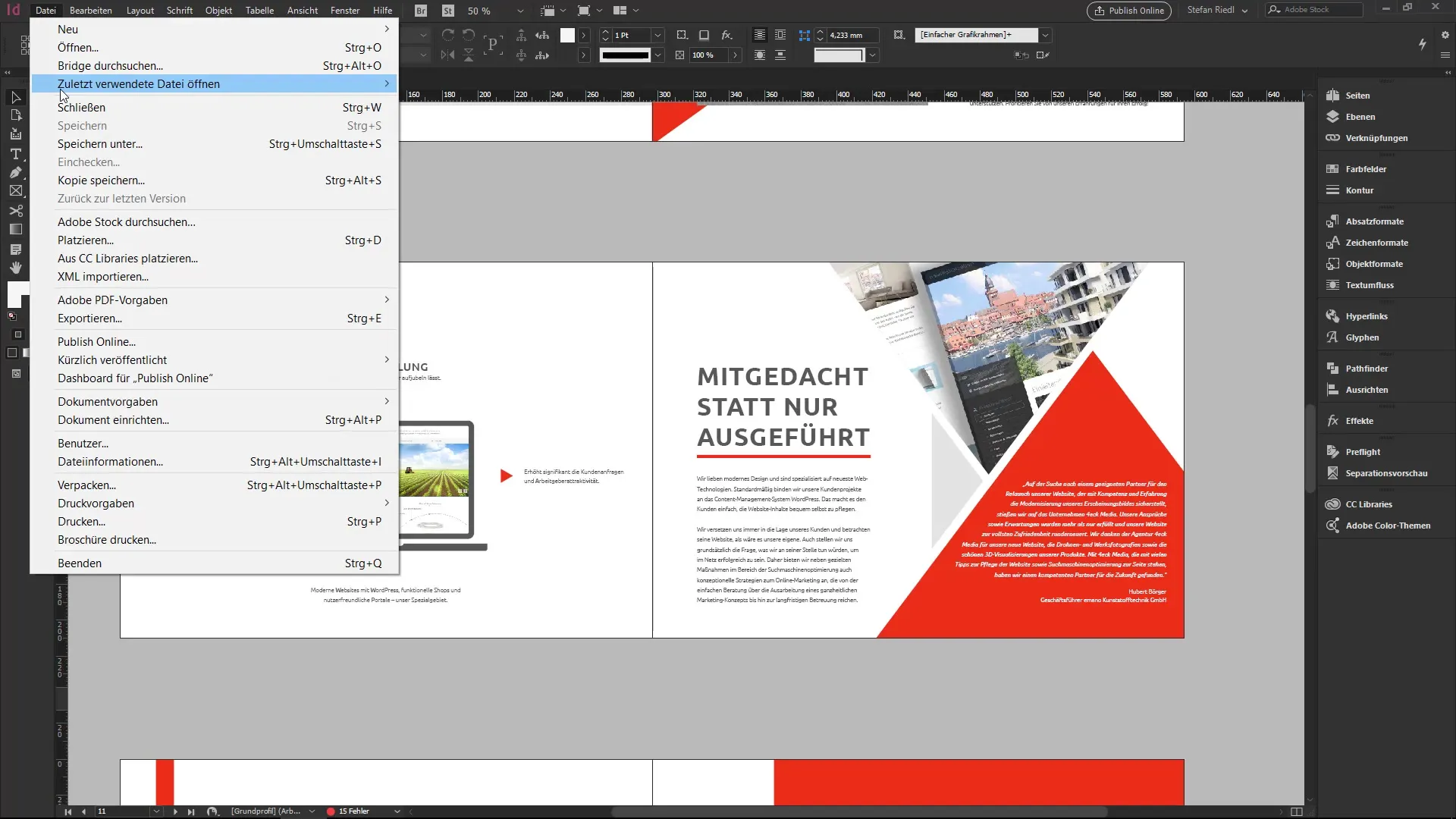
Det är viktigt att notera att.indd-filen endast kan öppnas med samma version eller en nyare version av InDesign.
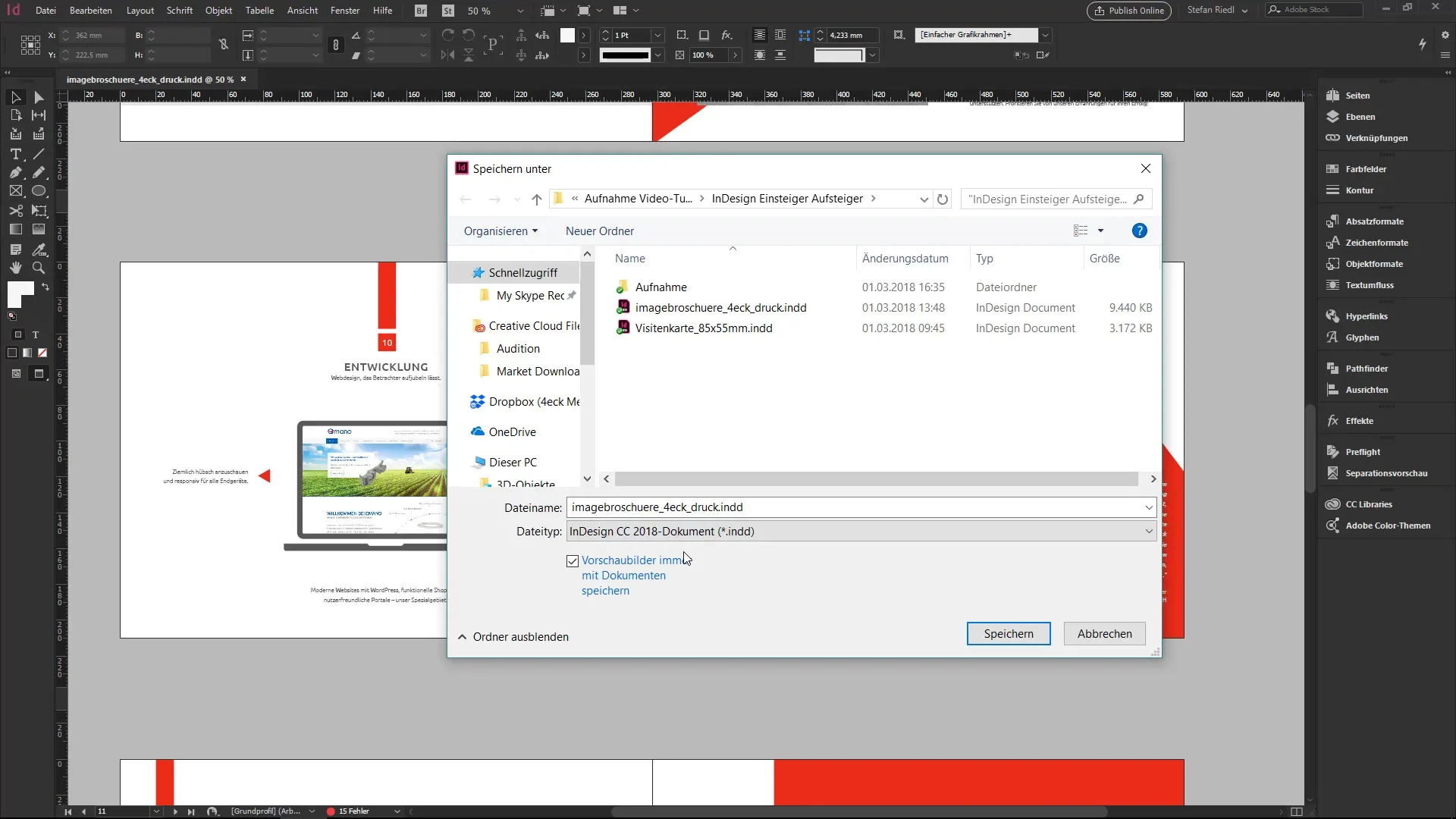
2. Bakåtkompatibilitet med IDML
Om du arbetar med en nyare version av InDesign och din kollega använder en äldre version, kan du spara din.indd-fil som en IDML-fil. En IDML-fil är bakåtkompatibel, vilket innebär att den kan öppnas i äldre versioner av InDesign som CS6 eller CS5.
För att göra detta går du återigen till "Spara som" och väljer formatet "IDML". Detta säkerställer att din kollega kan öppna dokumentet utan problem.
3. Användning av mallformatet INDT
En annan viktig format i InDesign är INDT-formatet, som tillåter dig att skapa mallar som inte kan skrivas över. Detta är särskilt användbart för återkommande dokument, som till exempel brevhuvuden eller enkäter.
Om du öppnar en INDT-fil kommer InDesign att be dig ange ett nytt filnamn vid sparande.
4. Emballering av filer
När du har avslutat ett projekt och vill överföra det till en kollega kan du använda funktionen "Emballera". Detta säkerställer att alla nödvändiga element som bilder och typsnitt ingår i ett enda paket.
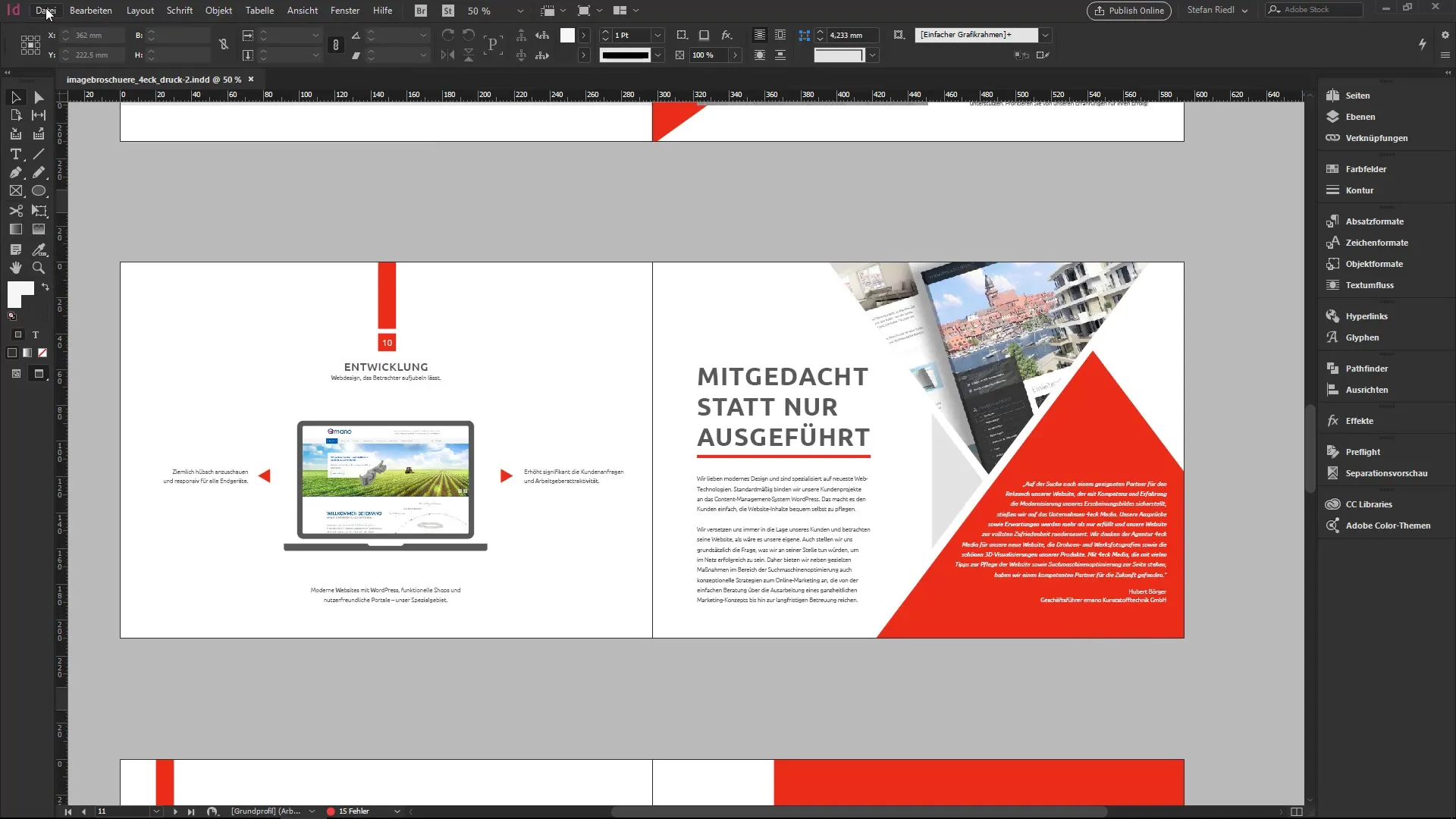
För att emballera ett dokument går du till "Arkiv" och väljer "Emballera". Detta öppnar en dialog där du kan göra olika inställningar.
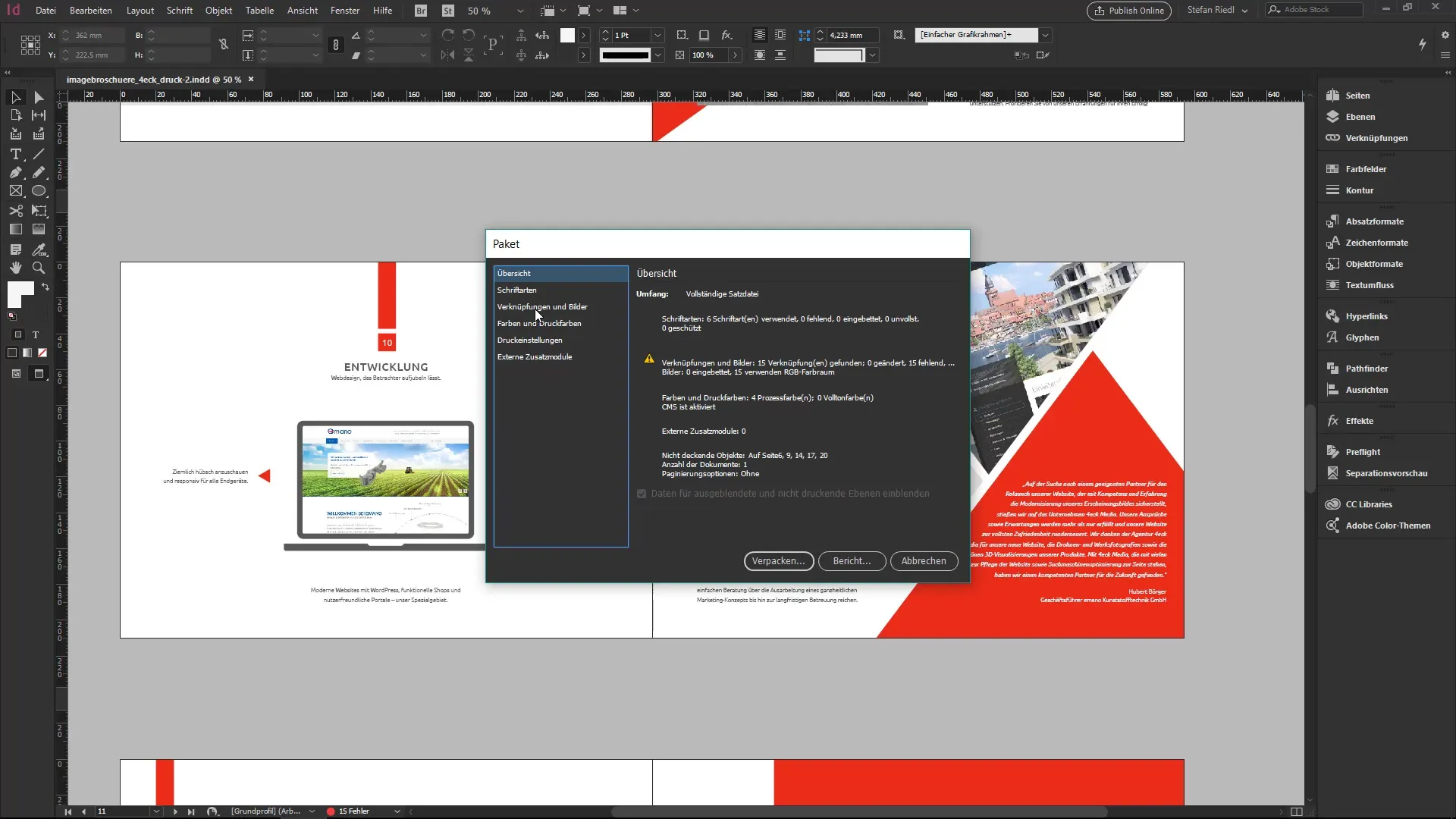
Observera att det kan finnas vissa varningsmeddelanden när du emballerar typsnitt eftersom de ofta är licensierade. Du kan bekräfta varningen, men var alltid medveten om de juridiska ramarna.
Efter bekräftelse emballeras dokumentet och kan överlämnas till din kollega. Du får sedan ett paket som innehåller alla nödvändiga filer för arbetet.
5. Det slutliga resultatet
Slutligen kan du kolla i målmappen för att verifiera vad du har emballerat. Du bör hitta de använda typsnitten, IDML-filen,.indd-filen och till och med en PDF-fil.
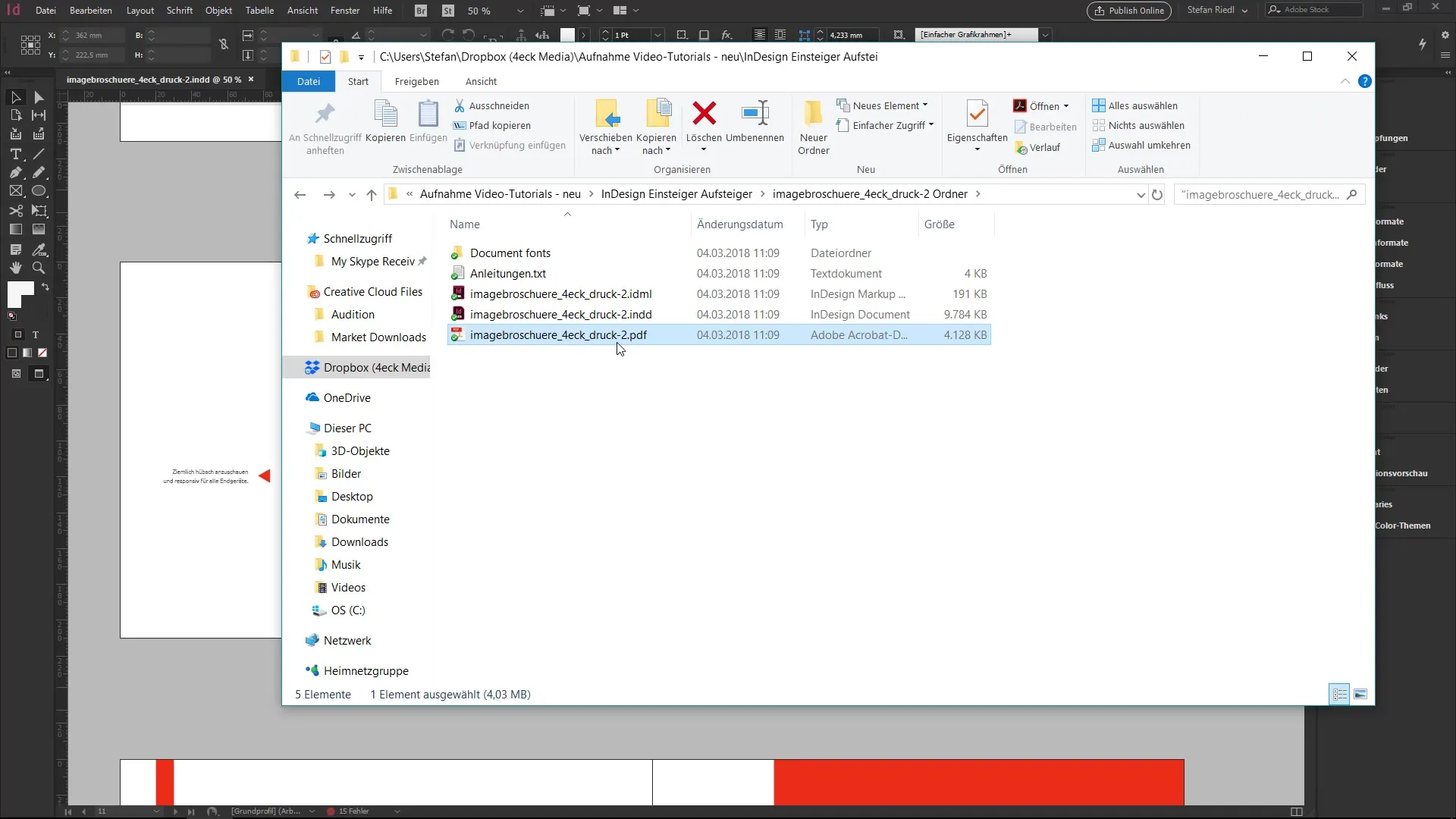
Genom dessa olika filformat och emballagefunktionen i InDesign kan du effektivt säkerställa att dina projekt överlämnas i ett rent och fullständigt skick.
Sammanfattning - InDesign: Filformat och emballering av projekt enkelt gjort
Förståelsen av de olika filformaten i InDesign samt emballering av filer är avgörande för varje användare. Denna kunskap hjälper till att optimera samarbetet.
Vanliga frågor
Hur sparar jag ett InDesign-dokument som IDML?För att spara ett InDesign-dokument som IDML, gå till "Arkiv" > "Spara som" och välj IDML-formatet.
Vad är fördelen med en INDT-fil?En INDT-fil är en mall som kräver ett nytt namn vid öppnande och kan därmed inte råka skrivas över.
Vad händer när jag emballerar ett dokument?Ett emballerat dokument innehåller alla länkade filer, bilder och typsnitt, så att din kollega kan arbeta med det utan begränsningar.
Vilka format är som standard tillgängliga i InDesign?Standardformaten i InDesign är.indd, IDML och INDT.


